Что такое Google Smart Lock и как его использовать?
Опубликовано: 2018-06-20«Слишком много замков, мало ключей»
Сара Дессен
Следить за последними достижениями в мире технологий становится все труднее: их слишком много, и они часто бывают разных форм и форм, но имеют очень похожие или даже одинаковые названия. Ярким примером тому является Google Smart Lock. Эта функция, по общему мнению, довольно полезна, но многие пользователи понятия не имеют, что это такое и почему им стоит попробовать. Таким образом, пришло время прояснить ситуацию.
Что такое Google Smart Lock?
Прежде всего, есть кое-что, что мы должны прояснить в самом начале: Google Smart Lock — это не единственная одноцелевая функция. Напротив, это фактически группа продуктов под одним и тем же названием, которые служат разным целям. Мы не знаем, почему это так, и согласны с тем, что это может создать путаницу, и тем не менее мы должны принимать такие вещи как должное. Итак, давайте просто выясним, как вы можете использовать это «семейство Google Smart Lock» в своих интересах.
Как указано выше, на самом деле существует три Google Smart Lock:
- Smart Lock для Android, который блокирует и разблокирует ваш телефон Android
- Smart Lock для Chromebook, который блокирует или разблокирует ваш Chromebook.
- Smart Lock для паролей, который хранит и синхронизирует ваши пароли
Перечислив их все, мы считаем, что было бы лучше разобраться с этими функциями по отдельности. Итак, давайте поближе познакомимся с каждым из них.
Умный замок для Android
Эта функция предназначена для того, чтобы ваш телефон Android оставался разблокированным, когда вы считаете это целесообразным. Smart Lock для Android используется для удобства — его включение позволяет обойти экран блокировки, что сэкономит ваше время и силы. Имейте в виду, что Smart Lock для Android хорошо работает на Android 8.0 и более поздних версиях.
Чтобы включить Smart Lock для Android, вам необходимо:
- Откройте приложение «Настройки» на своем телефоне Android.
- Перейдите в раздел «Безопасность и местоположение» и выберите Smart Lock.
- Предоставьте свои учетные данные.
- Следуйте инструкциям на экране, чтобы включить эту функцию.
Помните, что он отключается, если ваше устройство не используется более 4 часов, а значит, в этом случае вам необходимо разблокировать смартфон. Более того, вы должны разблокировать свое устройство каждый раз, когда оно перезагружается.
Smart Lock для Android удерживает ваш смартфон разблокированным на основе:
- его месторасположение;
- его связь с так называемыми «доверенными устройствами»;
- распознавание лица;
- распознавание голоса;
- носите ли вы его с собой или нет.
Разберемся, как эти параметры работают на практике:
Надежные места и ваше домашнее местоположение
Когда вы находитесь дома или в любом другом месте, где вы чувствуете себя в безопасности, вы можете оставить свой Android-смартфон разблокированным для более удобного доступа. В таком случае вы можете настроить свое устройство с помощью Smart Lock и свободно приходить прямо на экран вашего смартфона.
Вот как вы можете работать с домашним местоположением:
- Перейдите в «Умный замок».
- Выберите надежные места.
- Коснитесь «Домой». Здесь вы можете добавить, изменить или удалить свое домашнее местоположение.
Вот шаги, которые вы должны предпринять, чтобы настроить доверенные места:
- Откройте меню Smart Lock.
- Перейдите в надежные места.
- Щелкните Добавить надежное место, чтобы выбрать место.
- В меню «Надежные места» вы также можете редактировать и удалять местоположения.
Надежные устройства
Эта опция позволяет вам держать Android-смартфон разблокированным, когда он подключен через Bluetooth к определенному устройству, например, к умным часам или ноутбуку.
Чтобы включить эту функцию, убедитесь, что Bluetooth включен, и выполните следующие действия:
- Перейдите в меню Smart Lock.
- Выберите доверенные устройства.
- В этом меню вы можете добавить или удалить доверенное устройство.
Доверенное лицо
Smart Lock может распознать ваше лицо и позволить вам обойти блокировку экрана только на этом основании.
Вы можете включить эту опцию следующим образом:
- Проложите свой путь к меню Smart Lock.
- Найдите и выберите Доверенное лицо.
- Там вы можете настроить или удалить доверенное лицо.
Голос, которому доверяют
Вы можете голосово управлять поиском Google на своем смартфоне, не разблокируя устройство, если вы настроили функцию «Окей, Google». Это довольно просто:
- Установите последнюю версию приложения Google из Play Store.
- Запустите приложение Google.
- Выберите Меню, а затем Настройки.
- Выберите Голос. Перейдите к голосовому матчу.
- Включите следующие функции:
- «Из приложения Google»
- «С любого экрана»
- "Всегда включен"
- «Разблокировать с помощью Voice Match»
- «Личные результаты»
- Обязательно научите Google, как звучит ваш голос.
Обнаружение на теле
Возможно, вы захотите, чтобы ваше устройство было разблокировано, когда оно находится на вас, поэтому рассмотрите возможность использования для этой цели функции обнаружения Smart Lock на теле:
- В меню Smart Lock найдите Обнаружение на теле.
- Включите обнаружение Smart Lock на теле.
Подводя итог, вам не придется разблокировать свой Android-смартфон в определенных ситуациях, что является удобным решением для тех, кто всегда в пути и считает, что каждая секунда на счету.

Тем не менее, есть и другая сторона. Манипуляции, которых вы хотите избежать и которые считаете излишними, — процесс разблокировки вашего смартфона — на самом деле являются важной функцией, предназначенной для защиты от чужих рук и посторонних глаз. Пропуск экрана блокировки с помощью Smart Lock значительно снижает вашу безопасность. Ваш смартфон может быть легко украден, ваше доверенное устройство или местоположение могут быть сымитированы, а функции обнаружения на теле и распознавания лица/голоса могут быть введены в заблуждение. Таким образом, мы настоятельно рекомендуем дважды подумать, прежде чем оставить свой телефон разблокированным и, следовательно, уязвимым.
Умный замок для Chromebook
Основная цель этого продукта Smart Lock — разблокировать ваш Chromebook, когда он находится рядом с вашим телефоном Android. Эта функция весьма удобна и представляет гораздо меньшую угрозу вашей безопасности. Мы надеемся, что маловероятно, что вы оставите без присмотра и свой смартфон, и Chromebook.
Чтобы использовать Smart Lock для Chromebook, вам понадобится смартфон Android 5.0+ и Chromebook Chrome OS версии 40+. Убедитесь, что оба устройства имеют Bluetooth.
Итак, вот необходимые инструкции:
- Расположите Chromebook и телефон близко друг к другу.
- Включите оба устройства.
- Убедитесь, что они подключены к Интернету.
- Включите Bluetooth на обоих устройствах.
- Войдите в одну и ту же учетную запись Google на обоих из них.
- На Chromebook откройте меню «Пуск» и перейдите в «Настройки».
- Нажмите Показать дополнительные настройки и выберите Smart Lock.
- Нажмите «Настроить Smart Lock».
- Войдите в Chromebook еще раз, указав свой пароль.
- Разблокируйте свой Android-смартфон.
- На Chromebook нажмите «Найти телефон».
- Нажмите Использовать этот телефон, когда ваш телефон будет обнаружен.
Вы будете уведомлены всплывающим окном на экране вашего смартфона о том, что этот телефон можно использовать для разблокировки ваших устройств Chrome. Для этого убедитесь, что ваш смартфон разблокирован, и найдите значок замка на экране блокировки вашего Chromebook. Нажмите на этот значок, чтобы войти в систему. Пароль не потребуется. Эта функция работает, пока ваш разблокированный телефон Android находится поблизости.
Еще один способ минимизировать время загрузки — настроить автоматический вход в Windows 10 — это даст вам возможность попадать сразу на рабочий стол при включении ПК. Так что не стесняйтесь попробовать этот вариант, если считаете его подходящим.
Умный замок для паролей
Сегодня мы живем в мире веб-сайтов и приложений, и они требуют от нас создания нескольких паролей. Нужна действительно какая-то сверхспособность, чтобы запомнить их всех. Что ж, когда-нибудь может появиться художественный герой, обладающий таким сверхчеловеческим талантом, но сегодня нам ничего не остается, как хранить его в своей памяти или где-то еще. К счастью, есть несколько советов о том, как безопасно сохранить пароль, поэтому убедитесь, что вы следуете этим правилам.
Вам также может понравиться идея синхронизации ваших паролей на ваших устройствах через вашу учетную запись Google. Ниже вы найдете инструкции о том, как это сделать.
Чтобы включить Smart Lock для паролей на вашем персональном компьютере, вы должны:
- Включите компьютер и откройте браузер Chrome.
- Нажмите на значок с тремя вертикально выровненными точками.
- Прокрутите вниз до «Дополнительно» и выберите его.
- Перейдите в раздел «Пароли и формы» и нажмите «Управление паролями».
- Включите опцию сохранения паролей.
- Включите автоматический вход.
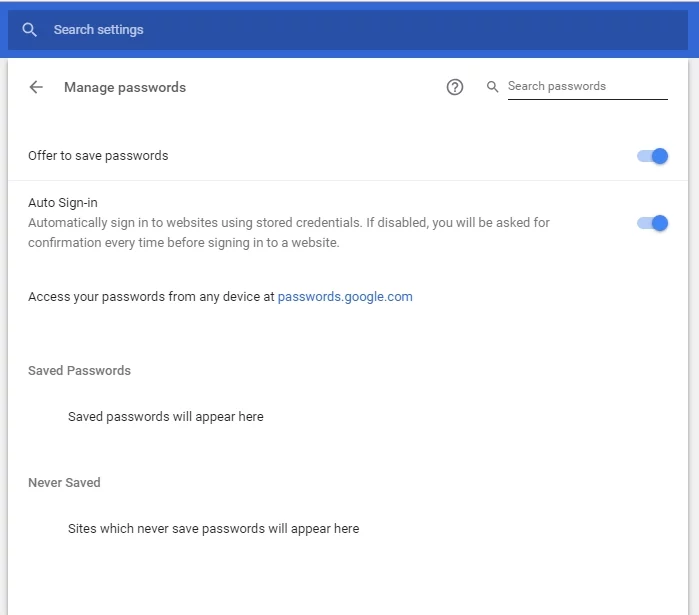
Что касается вашего Android-устройства, то на нем должен быть активен Smart Lock for Passwords. Если это не так, вот как вы можете включить желаемую функцию:
- Найдите настройки Google на своем устройстве Android. Вы можете найти их как отдельное приложение под названием «Настройки Google» или как отдельный заголовок в приложении «Настройки» вашего устройства.
- Выберите Smart Lock для паролей.
- Включите Smart Lock для паролей и автоматического входа.
Убедитесь, что на всех устройствах, на которых вы хотите синхронизировать свои пароли, выполнен вход в одну и ту же учетную запись Google.
Подводя итог, Google Smart Lock во всех его формах делает вашу жизнь намного проще, но менее безопасным. Вот почему мы настоятельно рекомендуем вам задраить люки вашего ПК с помощью Auslogics BoostSpeed. Этот инструмент защитит вашу конфиденциальную информацию и удалит следы вашей онлайн-активности. Более того, он выполнит основную очистку вашей системы и настроит ее наилучшим образом без риска.
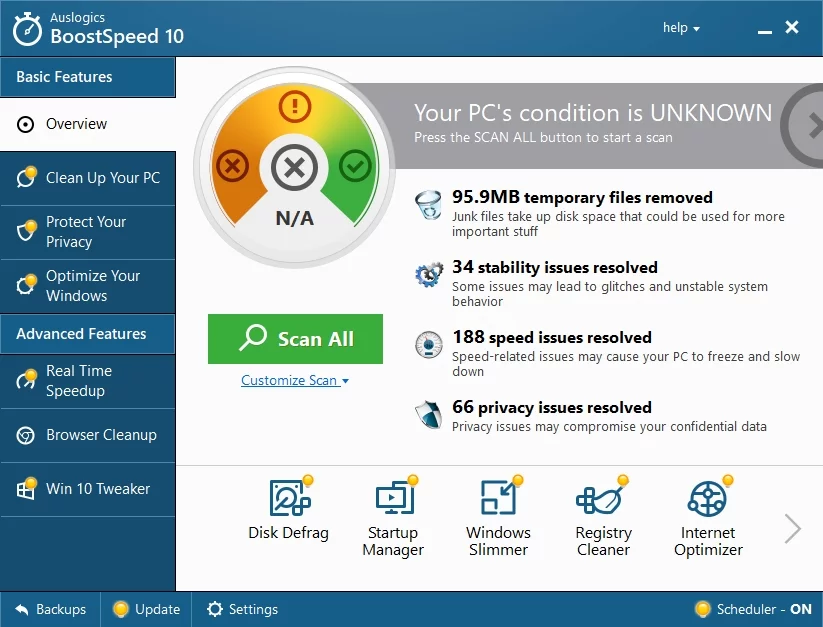
Надеюсь, мы раскрыли тайну Google Smart Lock. Пожалуйста, поделитесь этой статьей, если вы считаете ее полезной.
У вас есть какие-либо вопросы или идеи по этому вопросу?
Ваши комментарии высоко ценятся!
